기 타 왕*님 PRINCE PE - 빠른실행도 가운데로..
2021.09.17 17:57
원래 남의 떡이 더 커보이죠...괜히 부러워 할 필요가 없는데..
제가 자주 하는 말이기는 합니다..이왕이면 다홍치마라고 하셔서..적용을 해보았습니다
지난 사용기에서 구글에서 검색하다 본것이 생각이 나서 빠른실행 아이콘을 가운데위치로 설정을 해본것을 사용기에 썼었습니다
StartIsBack에서 작업표시줄 아이콘 가운데 정렬은 프로그램에서 지원하는 것이어서 프로그램 실행시 작업표시줄에 아이콘이 생겨도..아이콘들이
다시 가운데 정렬이 됩니다...그래서 아이콘 갯수에 상관없이 항상 가운데 위치를 합니다..
빠른실행의 경우는..StartIsBack에서와 같이 가운데 정렬을 지원(?)하고 있지 않아서..프로그램 실행시 작업표시줄에 아이콘이 생겨도..아이콘들이
다시 가운데 정렬이 되지 않습니다..이것이 당연한 현상인데..StartIsBack 처럼 아이콘들이 가운데 정렬된것처럼 보였으면 하셔서...원래 연세가...
계급이 되죠....
이미 되어 있는것에서 아이콘 갯수마다 레지를 추출해서 적용만 하면 되어서 진행을 하여 보았습니다
프로그램이 실행될때마다 작업표시줄에 아이콘들이 추가가 되어서..일정갯수 이상은 적용하면 좀 그러네요
1. 겉모습은...StartIsBack의 아이콘 가운데 정렬을 부러워하지 않아도 될 정도입니다..실제 이렇게 보면 표시가 나지는 않습니다. 빠른실행이어서
아이콘 간격이 더 좁게 되어 있지만...저처럼 자주 보시는 분이 아니시면 알지 못할것 같습니다.
빠른실행은 아이콘 간격도 그렇지만..PinTool.exe를 쓰지 않으려는것 뿐입니다

2. Classic Shell을 사용하고 있습니다..
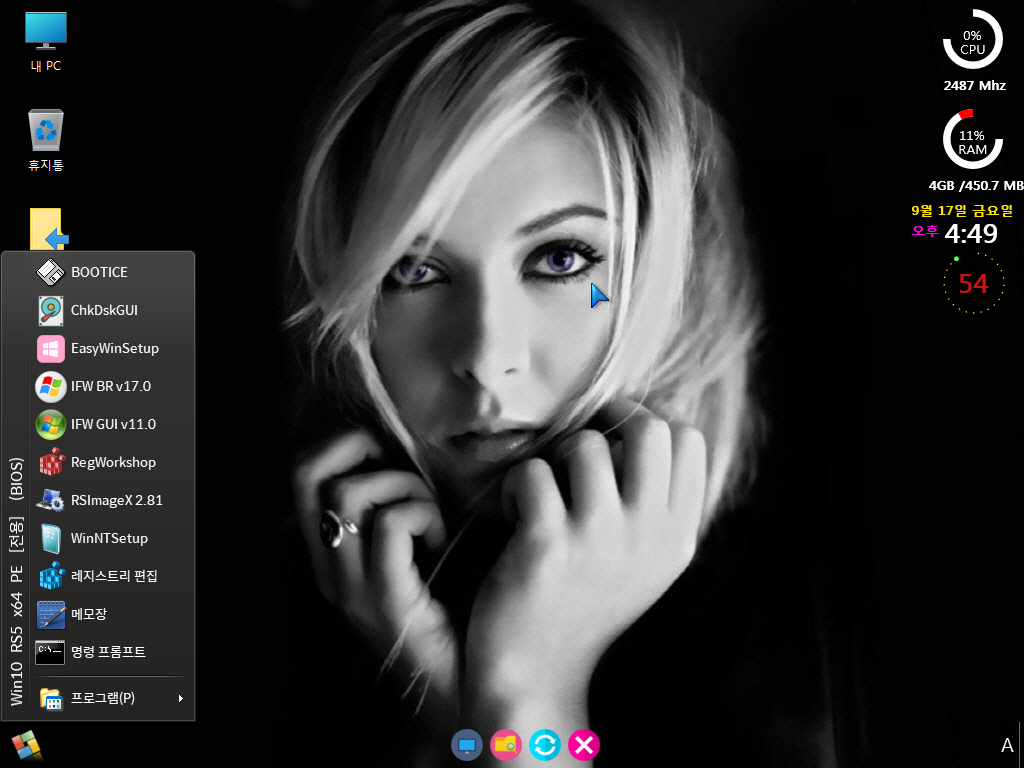
3. 빠른실행 관련해서 FreeLaunchBar 덕분에 고민들이 다 해결이 되어서 더이상 레지를 추출할일이 없을줄 알았습니다...괜히 궁금해서 사진 한장을
사용기에 올린것 때문에 이렇게..아이콘 갯수에 맞추어서 레지를을 추출을 하게되었네요..빠른실행에 바로가기 갯수에 따라서 레지가 적용이 됩니다
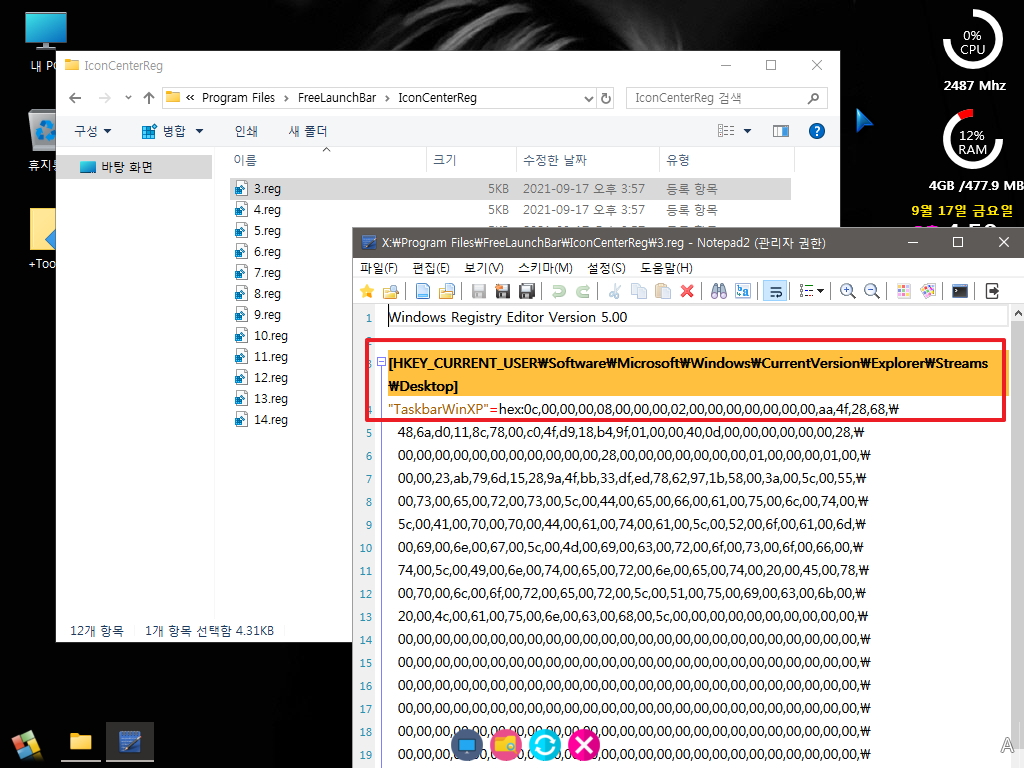
4. 아이콘을 하나씩 추가하고..빠른실행을 위치를 눈대중으로 잡고나서 레지를 추출하였습니다...위치가 한가운데가 아닌것도 있을것 같습니다

5. 개인적인 생각이지만 1024*768 해상도에서는 아이콘 갯수가 최대일것 같습니다..
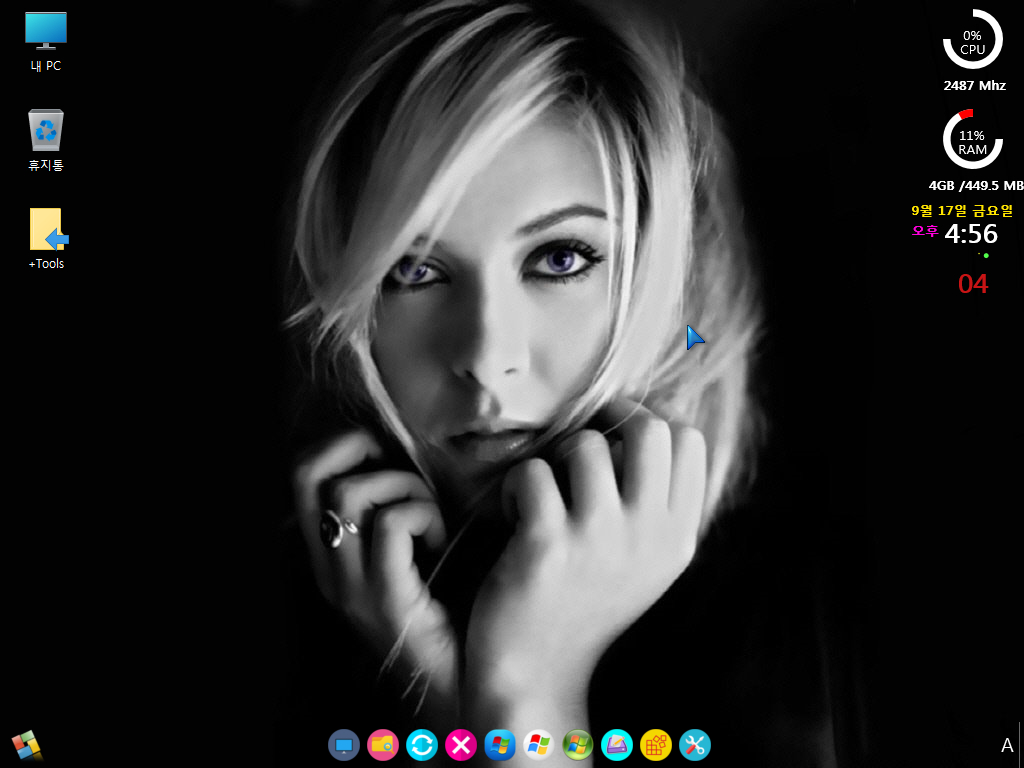
6. 프로그램을 실행하면 아이콘이 아래처럼 시작버튼 옆에서부터 생깁니다..가운데 있는 빠른실행은 고정이어서..실행한 프로그램 아이콘 갯수에 한계
가 있습니다
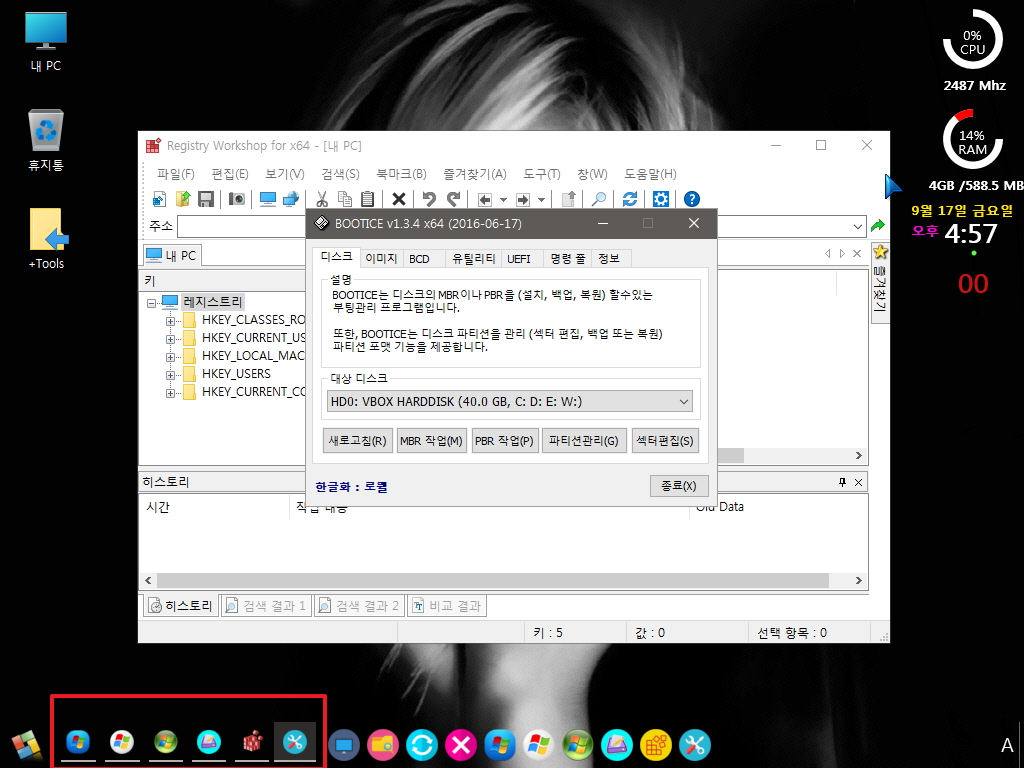
7. 공간이 없어 보이는데 프로그램을 추가 실행했더니..아이콘 간결이 좁아지면서 한개 더 추가가 되기는 합니다
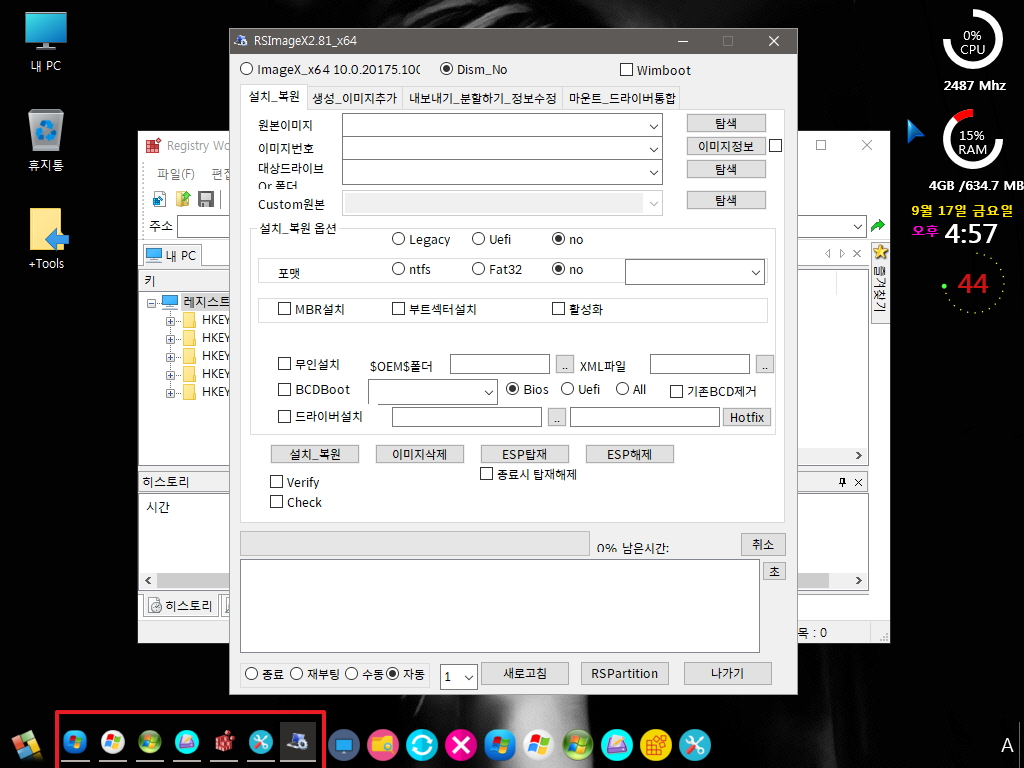
8. 원하시는 대로 14개까지 레지를 추출을 했습니다..
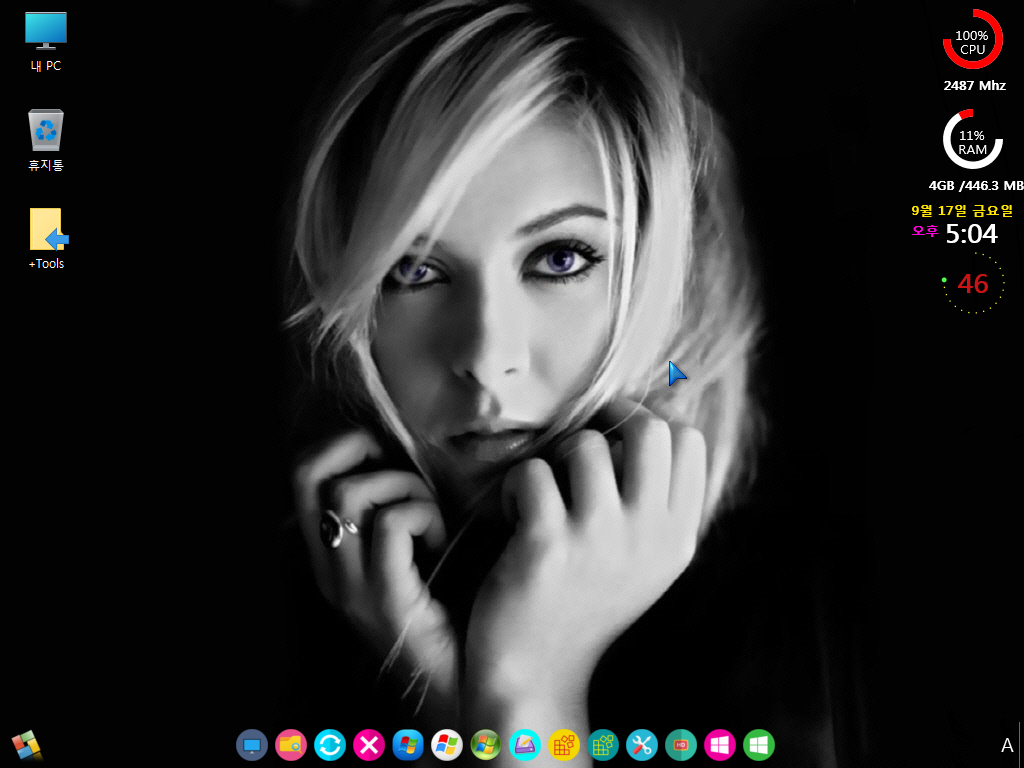
9. 14개인 경우 실행된 프로그램이 5개가 되니까..아래처럼..화살표가 생기네요..왼쪽에만 아이콘이 생겨서 너무 공간이 좁습니다
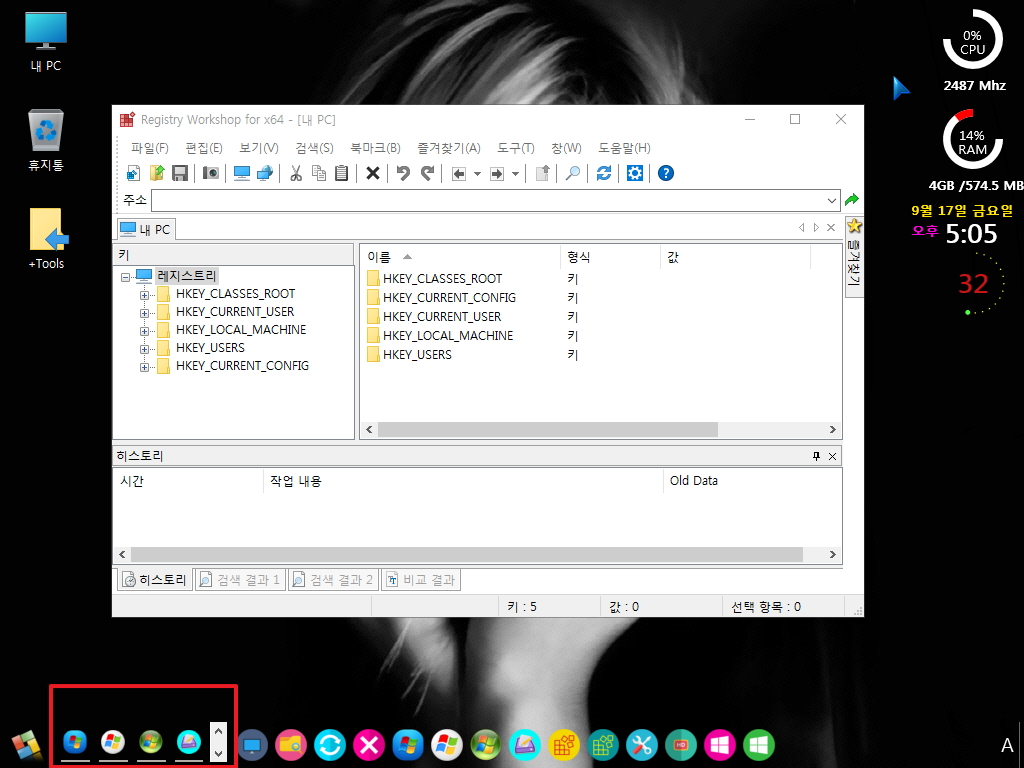
10. 빠른실행에 너무 많은 바로가기 아이콘은 이런 부작용이 있네요..
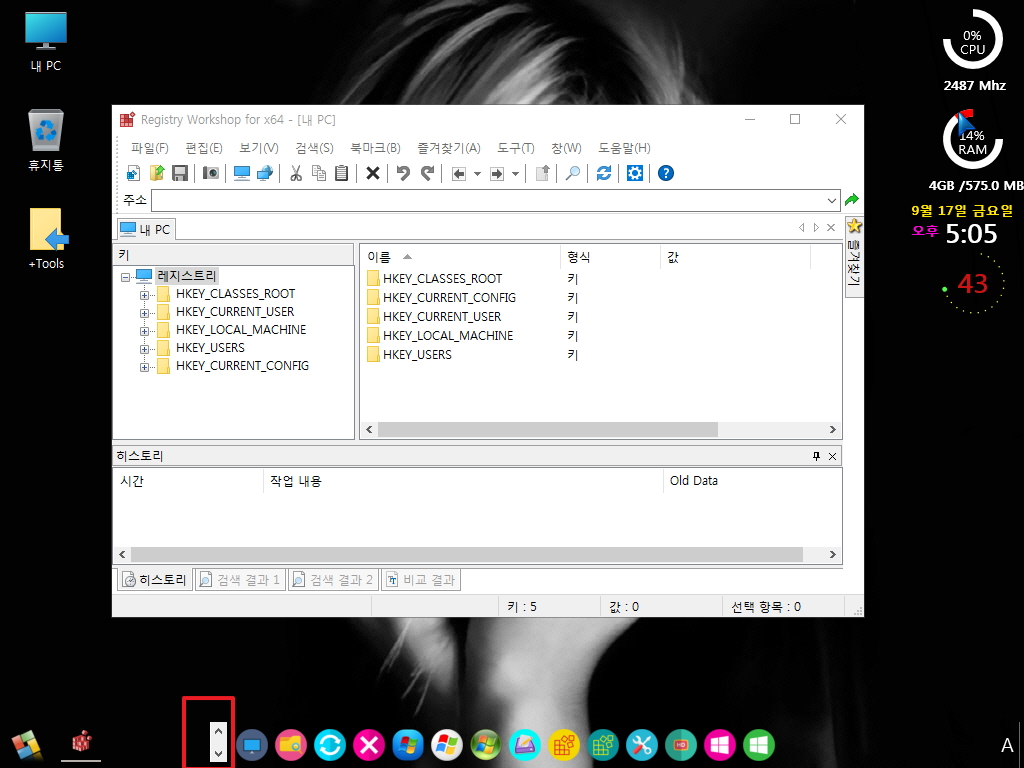
11. 마무리
StartIsBack에서 작업표시줄 아이콘 가운데 정렬은 StartIsBack만의 기능인데..이것을 빠른실행에 적용하는것이..좀 그렇기는 합니다
각각 나름대로의 기능이 다른데...그래도..빠른실행에 바로가기 아이콘이 많지 않다면...나름대로 StartIsBack 흉내를 낼수는 있을것 같습니다
개인적으로 빠른실행은..PinTool.exe를 사용하지 않는다는 목적이 있어서..StartIsBack의 기능을 부러워하지는 않습니다.
StartIsBack이 아이콘 가운데 정렬 기능이 나름대로의 독특한 매력이 있기는 합니다..
가운데 있는것이 보기가 좋다고 하시니..이렇게 라도 적용을 해보았습니다.. 빠른실행을 사용하시면서 아이콘이 몇개 되지 않는다면 적용해 보시는
것도 재미는 있으실것 같습니다
오늘 하루도 고생이 많으셨습니다..
편안하시 시간 되시길 바랍니다
